En una computadora portátil nueva, todo funciona a la perfección. Windows se inicia en poco tiempo, cada aplicación responde en un instante y la duración de la batería está en su punto máximo. A medida que pasa el tiempo y la computadora portátil se carga con basura, las cosas comienzan a cambiar para mal.
El tiempo de inicio del que solía presumir se convierte en una molestia y la batería también comienza a agotarse más rápido que antes. Ya hemos discutido cómo puede corregir el inicio lento de Windows para acelerar su trabajo, y hoy le mostraré cómo puede aumentar la duración de la batería.
No, no te voy a pedir que cambies al modo de ahorro de energía o que ajustes el brillo de la pantalla, pero veremos cómo puedes usar el Herramienta de diagnóstico de energía de Windows y eche un vistazo a los problemas genéricos que afectan la duración de la batería de su computadora portátil y qué se puede hacer con ella.
Contenido del Post
Generación y visualización del informe
Paso 1: Para generar el informe, deberá ejecutar su símbolo del sistema como administrador. En su menú Inicio, busque CMD, haga clic con el botón derecho en cmd.exe y seleccione Ejecutar como administrador. Es posible que deba otorgar permiso a UAC para el proceso.
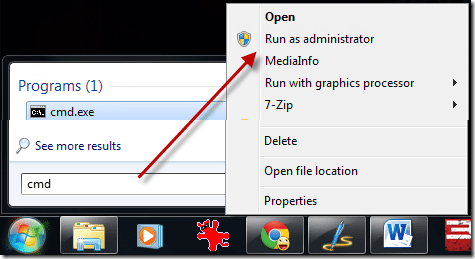
Paso 2: En el símbolo del sistema, escriba powercfg –energía y presiona enter. A continuación, Windows iniciará el diagnóstico, que tardará aproximadamente un minuto en completarse. Una vez hecho esto, el símbolo del sistema devolverá la cantidad de errores, advertencias y otra información que haya registrado. Toda esta información se guardará como un archivo de informe en formato HTML.

Paso 3: Ahora, escribe informe-energia.html y presione enter para ver el informe en su navegador predeterminado.
Nota: En algún momento puede recibir un error «Esta página web no se ha encontrado» en su navegador mientras visualiza el informe. Copie el archivo energy-report.html de C:/Windows/sistema32/ carpeta a cualquier otro directorio y luego ábralo manualmente en un navegador.
Comprender el informe
El informe se divide en cuatro secciones. El primero es el encabezado y contiene la información básica del sistema de su computadora. La segunda, tercera y última parte es el error, advertencia e información respectivamente. Los errores están resaltados en color rojo, las advertencias están en amarillo pálido mientras que la parte de información está en texto sin formato.

Entonces, veamos cómo podemos usar esta información de manera efectiva para arreglar la duración de la batería.
Sección de errores
Esta sección resaltará todos los puntos relacionados con sus dispositivos periféricos y otros servicios que son responsables de agotar el jugo de su batería. Por ejemplo, eche un vistazo a esta advertencia.

Según él, he desactivado el tiempo de suspensión predeterminado de mi computadora cuando funciona con batería y para lograr un rendimiento óptimo de la batería, debo corregir este problema.
Consejo genial: Si no está seguro de cómo editar el plan de energía de Windows, puede consultar nuestra guía detallada sobre Opciones de energía en Windows. Aunque el artículo se escribió para Windows Vista, también se aplica a Windows 7.
Sección de Advertencia

La sección de advertencia le brindará información que no afecta directamente la duración de la batería, pero si trabaja en ellos, aumentará el rendimiento. Por ejemplo, la advertencia anterior me muestra que el tiempo de espera predeterminado del disco duro es largo y puede corregirse para aumentar el rendimiento.
Sección de Información
Esta sección contiene información sobre el proceso de optimización que sigue Windows cuando su computadora portátil está funcionando con batería y solo están destinados a una necesidad de saber.
Conclusión
Así que use el informe de diagnóstico para aumentar la vida útil de la batería de su computadora portátil solucionando problemas que nunca supo que existían. Y esto no debería ser un proceso de una sola vez. Le recomiendo que ejecute este informe de diagnóstico una vez al mes o cuando esté realizando un mantenimiento programado en su computadora.
Crédito de la imagen superior: saschaaaa